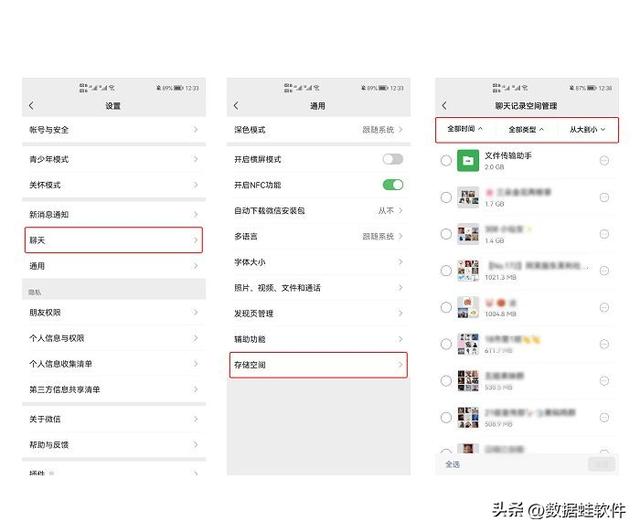每个人都觉得混剪视频的这个工程量很大,但是其实只要你用对了技巧,实在是事半功倍了。下面随小编一起来试试吧,希望能给大家带来帮助。

材料准备:
一台Win系统的电脑
安装一个媒体梦工厂
多段短视频、音频以及文案素材
步骤演示;
第一步,运行媒体梦工厂,在“合并视频”中,可以直接点”添加视频文件夹“

弹出对话框,选中这些视频素材,将视频一键导入
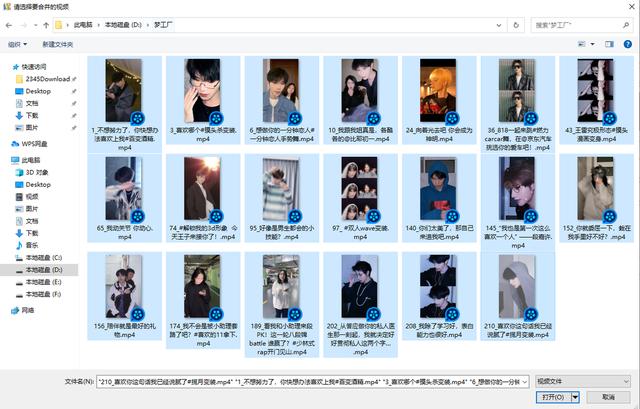
第二步,添加背景音频,单击”添加音频“,弹出对话框,选中这些音频,并点打开即可

第三步,添加文案,这个选项可选可不选,可以直接将多个文案导入

第四步,将”原视频声音“这个选项打勾,至于文案转语音根据自己需要而定

第五步,将选项设置为”AI智能合并生成:48个新视频,长度为7秒到15秒“,并勾选”不分解原视频“,再去合成

合并过程中,进度条一一滚动着,说明正在剪辑各段视频
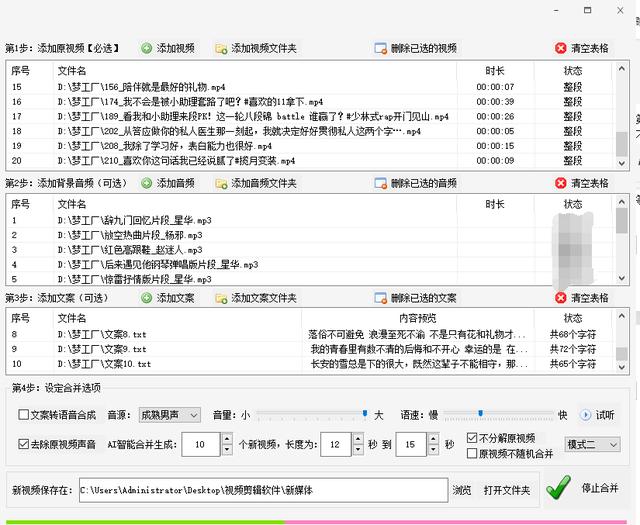
等合并好了,打开文件夹,所有生成的新视频都保存在一起,双击一个视频进去都可看到